So finden und beheben Sie Probleme mit zufälligen Sounds unter Windows 10
Verschiedenes / / August 05, 2021
In diesem Tutorial werden die Schritte zum Auffinden und Beheben von Problemen mit zufälligen Sounds unter Windows 10 aufgelistet. Während Sie Ihren PC verwenden, werden im Hintergrund viele Prozesse und Anwendungen ausgeführt. Und manchmal gibt es ein oder zwei Popup-Benachrichtigungen, die von einem Sound begleitet werden, der Sie faszinieren könnte. In anderen Fällen hören Sie möglicherweise zufällige Popup-Sounds von Ihrem Lautsprecher. Was genau sind diese Sounds und hängt das wirklich mit der Hardware zusammen?
Bevor wir direkt in den Hardware-Teil springen, gibt es einige Korrekturen, die Sie an der Software-Front ausprobieren können. In diesem Tutorial werden fünf davon aufgelistet. Lassen Sie uns in diesem Zusammenhang die verschiedenen Korrekturen überprüfen, die sich auf zufällige Soundprobleme auf Ihrem Windows 10-Laptop oder -PC beziehen. Lesen Sie auch unseren Leitfaden zu Verwalten, Verbessern und Korrigieren der Klangqualität in Windows 10.

Inhaltsverzeichnis
-
1 So finden und beheben Sie Probleme mit zufälligen Sounds unter Windows 10
- 1.1 Fix 1: Starten Sie Ihren PC neu
- 1.2 Fix 2: Überprüfen Sie den Volume Mixer
- 1.3 Fix 3: Verwenden Sie die Audio-Fehlerbehebung
- 1.4 Fix 4: Stummschalten von Verbindungstönen
- 1.5 Fix 5: Soundtreiber aktualisieren
- 2 Fazit
So finden und beheben Sie Probleme mit zufälligen Sounds unter Windows 10
Wenn Sie auf Ihrem Windows 10-PC zufällige Geräusche hören und die Quelle nicht finden können, ist diese Anleitung auf jeden Fall hilfreich. Schauen wir uns verschiedene Methoden an, mit denen dieses Problem behoben werden kann.
Fix 1: Starten Sie Ihren PC neu
Nun, das mag ziemlich amüsant klingen, aber ein einfacher Neustart kann im Allgemeinen die meisten Probleme beheben. Bevor Sie sich auf andere Korrekturen einstellen, die etwas mehr Aufwand erfordern, führen Sie einen einfachen Neustart durch. Klicken Sie einfach auf Startmenü > Power-Symbol und auswählen Neu starten. Nach dem Neustart Ihres PCs wurde das Problem möglicherweise behoben. Versuchen Sie es nicht mit anderen unten aufgeführten Korrekturen.
Fix 2: Überprüfen Sie den Volume Mixer
Der Soundmixer auf Ihrem PC zeigt alle Quellen und Anwendungen an, von denen der Sound gerade stammt. Dies gibt Ihnen eine Vorstellung von der Klangquelle. Sie können dann die App schließen und daher sollte das Problem mit zufälligen Sounds auf einem Windows 10-PC behoben werden.

Um dieses Update auszuprobieren, klicken Sie mit der rechten Maustaste auf das Sound-Symbol unten rechts in Ihrer Taskleiste und klicken Sie auf Öffnen Sie den Volume Mixer Möglichkeit. Sehen Sie sich alle Apps an, die gerade den Sound abspielen, schließen Sie sie und prüfen Sie, ob das Problem behoben ist oder nicht. Immer noch zufällige Geräusche hören? Gehen Sie zum nächsten Fix.
Fix 3: Verwenden Sie die Audio-Fehlerbehebung
Die integrierte Audio-Fehlerbehebung kann Ihnen auch bei der Suche nach dem Problem helfen. So können Sie auf diese Fehlerbehebung zugreifen:
- Öffnen die Einstellungen Klicken Sie im Startmenü auf Einstellungen. Sie können auch die verwenden Windows + I. Tastenkombination für das gleiche.
- Gehen Sie innerhalb der Update & Sicherheit Option und wählen Sie die Fehlerbehebung Option aus der linken Menüleiste.
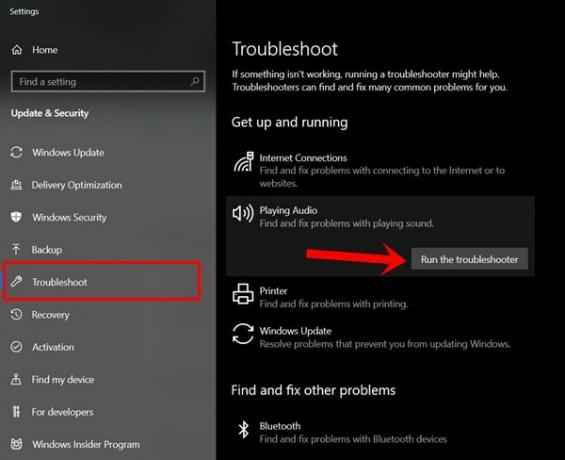
- Im Abschnitt Getup and running sehen Sie das Audio abspielen Möglichkeit. Klicken Sie darauf, um das zu bewirken Führen Sie die Fehlerbehebungsoption aus.
Klicken Sie darauf und befolgen Sie die Anweisungen auf dem Bildschirm, um das Problem mit zufälligen Sounds auf Ihrem Windows 10-PC oder Laptop zu beheben. Oder Sie können auch mit der rechten Maustaste auf klicken Klang Symbol unten rechts und wählen Sie Beheben Sie das Soundproblem. Windows durchsucht dann Ihr System und führt eine Lösung durch, wenn es gefunden wird. Zum Schluss klicken Sie auf Wenden Sie diesen Fix an Option zur Behebung des Problems.
Fix 4: Stummschalten von Verbindungstönen
Einige Benutzer haben auch Geräusche gemeldet, die von der fehlerhaften Maus ausgehen. Die Verbindung oder der Anschluss Ihres PCs, an den die Maus angeschlossen ist, ist möglicherweise lose. Versuchen Sie also, die Maus wieder an einen anderen Port anzuschließen. Wenn das Problem dadurch nicht behoben wird, versuchen Sie, den Sound zum Verbinden und Trennen stummzuschalten. Beachten Sie, dass dies für alle Geräte gilt, die eine Verbindung zu Ihrem PC herstellen oder trennen. Wenn Sie also weitermachen möchten, finden Sie hier die folgenden Anweisungen:
- Öffnen Schalttafel Klicken Sie im Startmenü auf die Option Kategorie oben rechts. Wählen Kleine Icons von der Liste. Dann klicken Sie auf Geräusche.

- Gehe zum Geräusche Registerkarte und in der Programmveranstaltungen Abschnitt suchen Geräteverbindung und Gerätetrennung. Dann klicken Sie auf Geräusche Option und wählen Sie Keiner, für beide Optionen. Schlagen IN ORDNUNG.
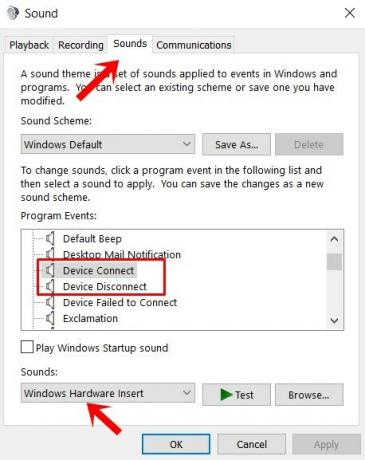
- Dadurch wird der Verbindungston stummgeschaltet, und was noch wichtiger ist, das Problem mit dem zufälligen Ton sollte ebenfalls behoben werden. Immer noch kein Glück, dann ist es Zeit, sich mit den Soundtreibern Ihres PCs zu befassen. Hier ist, wie es gemacht werden könnte.
Fix 5: Soundtreiber aktualisieren
Wenn in Ihrem Fall keine der oben genannten Methoden zu fruchtbaren Ergebnissen geführt hat, aktualisieren Sie den Soundtreiber des Geräts. Es kann sein, dass ein älterer Soundtreiber alle Probleme verursacht. Führen Sie die folgenden Schritte aus, um es zu aktualisieren:
- Klicken Sie auf das Startmenü und suchen Sie nach Gerätemanager.
- Klicken Sie dann mit der rechten Maustaste auf Audio, Ein- und Ausgabe Möglichkeit.

- Klicken Treiber aktualisieren von der Option. Wählen Sie im folgenden Menü die Option Suchen Sie automatisch nach der aktualisierten Treibersoftware.

- Aktualisieren Sie jetzt auch den Treiber für die Sound-, Audio- und Gamecontroller auf genau die gleiche Weise wie oben erwähnt.
Warten Sie, bis der Vorgang abgeschlossen ist. Sobald dies der Fall ist, sollte das Problem mit zufälligen Sounds auf Ihrem Windows 10-PC behoben sein.
Fazit
Damit schließen wir diese Anleitung ab, wie Sie die zufälligen Soundprobleme auf Ihrem Windows 10-Laptop oder -PC beheben können. Es gibt keine universelle Lösung für dieses Problem. Versuchen Sie, die oben genannten Korrekturen auszuführen, und eine davon sollte dieses Problem auf jeden Fall beheben. Lassen Sie uns auch wissen, welche Methode für Sie funktioniert hat. In diesem Sinne sind hier einige iPhone Tipps und Tricks, PC-Tipps und Tricks, und Android Tipps und Tricks dass Sie auschecken sollten.
In Verbindung stehende Artikel
- Wie aktiviere ich System Sound unter Windows 10?
- Kein Ton mit MKV-Dateien in Windows 10: Fix Inside
- So beheben Sie NVIDIA High Definition Audio Kein Soundproblem unter Windows 10
- So beheben Sie kein Soundproblem in Hearthstone unter Windows 10
- Verwalten, Verbessern und Korrigieren der Klangqualität in Windows 10?
- Beste Surround Sound Software für Windows 10



